Due modi facili per convertire o importare i contenuti di un documento Word in un foglio di lavoro Excel
A volte, potrebbe essere necessario convertire un documento Word in un foglio di lavoro Excel o importare i dati del documento Word in un foglio di lavoro. Conoscete un metodo rapido che non preveda copia e incolla? Questa guida fornisce i due metodi più semplici per svolgere questa operazione.
- Metodo A: Convertire Word in Excel con Salva con nome e l'utilità Da Testo (7 passaggi)
Impossibile importare/convertire grafici da Word a Excel, un file importato alla volta. - Metodo B: Convertire Word in Excel con il VBA (4 passaggi)
Importa tutti i dati da Word a Excel, ma i grafici potrebbero sovrapporsi. - Operazione Correlata: Conversione di massa di cartelle di lavoro Excel in file PDF
Conversione di massa di file Excel in cartelle in file PDF separati - Altre Operazioni (Articoli) Correlate alla Conversione di File
Converti tabella Excel in PDF Importazione di massa di file csv/txt/xml in Excel e così via
Per convertire un documento Word in un foglio di lavoro Excel, puoi combinare la funzione Salva con nome in Word e la funzione Da Testo in Excel.
1. Apri il documento Word che desideri convertire in un foglio di lavoro Excel, clicca su File > Comando Salva con nome, quindi clicca su Sfoglia per aprire la finestra Salva con nome Seleziona una destinazione per il nuovo file e, nell'elenco a discesa Specifica formato di salvataggio seleziona Testo normale.

2. Clicca su Salva per salvare il documento Word come nuovo file di testo, quindi apparirà una finestra di dialogo Conversione File Basta cliccare su OK per chiudere la finestra di dialogo.
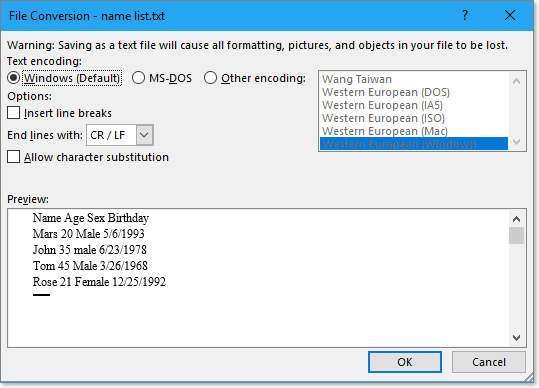
3. Quindi, attiva la cartella di lavoro Excel in cui vuoi importare i dati del documento Word, clicca su Dati > Da Testo, e nella finestra Importa File di Testo seleziona il file di testo che desideri importare.
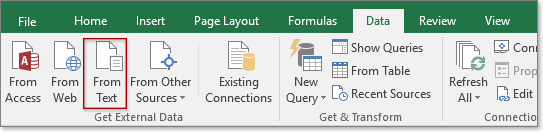

4. Seleziona l'opzione Delimitato clicca su Avanti.
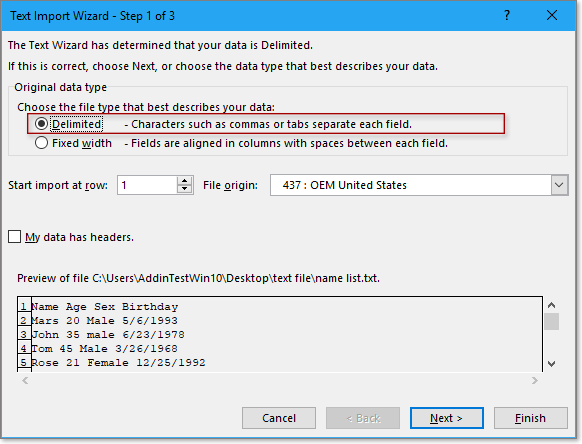
5. Nel secondo passaggio della procedura guidata, seleziona il delimitatore in base al quale dividere i dati, quindi clicca su Avanti.

6. Nell'ultimo passaggio della procedura guidata, puoi specificare il formato dei dati; se non è necessario modificarlo, seleziona l'opzione Generale opzione.

7. Clicca su Fine. Apparirà la finestra di dialogo Importa Dati dove puoi scegliere una cella del foglio di lavoro attivo per posizionare i dati di testo importati, oppure selezionare l'opzione Nuovo foglio di lavoro per importare i dati in un nuovo foglio. Clicca su OK.

Quindi, i contenuti del documento Word saranno stati importati nel foglio di lavoro Excel.
Nota:
Se desideri convertire i dati del documento Word in un foglio di lavoro Excel (convertendo i dati delimitati da un separatore in Word in una tabella in Excel), come mostrato nello screenshot qui sotto, questo metodo sarà una buona scelta. Tuttavia, se vuoi importare tutti i dati del documento Word, inclusi i grafici, nel foglio di lavoro Excel, vai al metodo B.
 |  |
convertire rapidamente più file XLSX in XLS o PDF in una sola volta |
| In molti casi, potresti voler convertire tra XLSX e XLS, oppure convertire una cartella di lavoro in un file PDF, ma in Excel puoi convertire solo una cartella di lavoro alla volta. Hai mai immaginato di convertire più cartelle di lavoro in una sola volta? Con il Converti in blocco di Kutools per Excel, puoi convertire rapidamente più cartelle di lavoro in PDF/cartelle di lavoro 97-2003/cartelle di lavoro 2007 o successive tutte insieme e salvarle in una cartella; allo stesso tempo, viene generato un report delle conversioni! Clicca per una prova gratuita completa di 30 giorni! |
 |
| Kutools per Excel: con oltre 300 utili add-in per Excel, prova gratuita senza limitazioni per 30 giorni. |
Se desideri convertire o importare tutti i dati di un documento Word in Excel, puoi utilizzare il codice VBA.
1. Premi Alt + F11 per abilitare la finestra Microsoft Visual Basic for Applications.
2. Clicca su Inserisci > Modulo per creare uno script di un nuovo Modulo, copia e incolla il seguente codice nello script.
Codice VBA: Importa Word in Excel
Sub ImportWord()
'UpdatebyExtendoffice20190530
Dim xObjDoc As Object
Dim xWdApp As Object
Dim xWdName As Variant
Dim xWb As Workbook
Dim xWs As Worksheet
Dim xName As String
Dim xPC, xRPP
Application.ScreenUpdating = False
Application.DisplayAlerts = False
xWdName = Application.GetOpenFilename("Word file(*.doc;*.docx) ,*.doc;*.docx", , "Kutools - Please select")
If xWdName = False Then Exit Sub
Application.ScreenUpdating = False
Set xWb = Application.ActiveWorkbook
Set xWs = xWb.Worksheets.Add
Set xWdApp = CreateObject("Word.Application")
xWdApp.ScreenUpdating = False
xWdApp.DisplayAlerts = False
Set xObjDoc = xWdApp.Documents.Open(Filename:=xWdName, ReadOnly:=True)
xObjDoc.Activate
xPC = xObjDoc.Paragraphs.Count
Set xRPP = xObjDoc.Range(Start:=xObjDoc.Paragraphs(1).Range.Start, End:=xObjDoc.Paragraphs(xPC).Range.End)
xRPP.Select
On Error Resume Next
xWdApp.Selection.Copy
xName = xObjDoc.Name
xName = Replace(xName, ":", "_")
xName = Replace(xName, "\", "_")
xName = Replace(xName, "/", "_")
xName = Replace(xName, "?", "_")
xName = Replace(xName, "*", "_")
xName = Replace(xName, "[", "_")
xName = Replace(xName, "]", "_")
If Len(xName) > 31 Then
xName = Left(xName, 31)
End If
xWs.Name = xName
xWs.Range("A1").Select
xWs.Paste
xObjDoc.Close
Set xObjDoc = Nothing
xWdApp.DisplayAlerts = True
xWdApp.ScreenUpdating = True
xWdApp.Quit (wdDoNotSaveChanges)
Application.DisplayAlerts = True
Application.ScreenUpdating = True
End Sub

3. Premi F5 per eseguire il codice, apparirà una finestra di dialogo Kutools – Seleziona per selezionare un documento Word da importare (è possibile importare un solo documento alla volta).

4. Clicca su Apri, quindi il documento Word selezionato verrà importato come un nuovo foglio. Vedi screenshot:
Suggerimento: Il nuovo foglio verrà automaticamente nominato con il nome del documento Word importato.

Nota:
Se ci sono più grafici (immagini, grafici, formule), potrebbero sovrapporsi tra loro.

Al contrario, a volte potresti voler convertire le cartelle di lavoro Excel in altri formati di file, come il file PDF. In questa sezione, viene introdotto uno strumento avanzato – Converti in blocco che può aiutarti a convertire in massa le cartelle di lavoro Excel di una cartella in file PDF separati.
Prima di utilizzare questo strumento, prenditi alcuni minuti per installare gratuitamente Kutools per Excel.
1. Clicca su Kutools Plus > Cartella di lavoro > Converti in blocco.

2. Nella finestra di dialogo Converti in blocco,
- Seleziona l'operazione di conversione desiderata dall'elenco a discesa Tipo, ad esempio Cartella di lavoro Excel in PDF;
- Clicca
 per aggiungere file o cartelle che desideri convertire.
per aggiungere file o cartelle che desideri convertire. - Seleziona una destinazione per i file convertiti.

3. Clicca su Ok, verrà creato un nuovo foglio di lavoro che elenca i risultati della conversione e, contemporaneamente, i file saranno stati convertiti.


Suggerimento:
Con lo strumento Converti in blocco puoi convertire in massa tra Excel 97-2003 e Excel 2007 o versioni successive anche.

Converti tabella Excel in PDF
Questo articolo introduce tre modi per convertire una o tutte le tabelle Excel in file PDF separati.
Importazione di massa di file csv/txt/xml in Excel
In questo tutorial, vengono elencati diversi codici VBA che ti aiutano a importare rapidamente file csv/txt/xml da una cartella in un singolo foglio di Excel. Viene anche introdotto uno strumento add-in utile che può risolvere quasi tutti i problemi di importazione ed esportazione in Excel.
Converti PDF in foglio Excel
Qui viene introdotto il modo per convertire un PDF in un foglio Excel e il modo per convertire un intervallo di Excel in un file PDF con i relativi passaggi.
Converti un file di testo in un foglio Excel
Qui viene utilizzato il comando Apri o un trucco per inserire un file di testo in Excel, i dati sono delimitati da un separatore.
Converti file XLSX in file XLS o PDF
In alcuni casi, potremmo voler convertire un file xlsx di Excel 2007 o versioni successive in un file xls di Excel 97-2003 o in un file PDF. In Excel, possiamo usare il comando Salva con nome per risolvere questo compito, ma qui posso presentarti un buon convertitore per convertire rapidamente più file xlsx in file xls o pdf in Excel.
Converti Excel in documento Word
In questo articolo, vengono forniti due modi per convertire un foglio Excel in un documento Word: uno utilizza il comando Copia e Incolla, l'altro inserisce il foglio Excel in Word come oggetto.
I migliori strumenti per la produttività in Office
Potenzia le tue competenze in Excel con Kutools per Excel e sperimenta un'efficienza mai vista prima. Kutools per Excel offre oltre300 funzionalità avanzate per aumentare la produttività e farti risparmiare tempo. Clicca qui per ottenere la funzione di cui hai più bisogno...
Office Tab porta le schede su Office e rende il tuo lavoro molto più semplice
- Abilita la modifica e lettura a schede in Word, Excel, PowerPoint, Publisher, Access, Visio e Project.
- Apri e crea più documenti in nuove schede della stessa finestra invece che in nuove finestre.
- Aumenta la produttività del50% e riduce centinaia di clic del mouse ogni giorno!
Tutti gli add-in Kutools. Un solo programma di installazione
La suite Kutools for Office include add-in per Excel, Word, Outlook & PowerPoint più Office Tab Pro, ideale per i team che lavorano su più app di Office.
- Suite tutto-in-uno — Add-in per Excel, Word, Outlook & PowerPoint + Office Tab Pro
- Un solo programma di installazione, una sola licenza — configurazione in pochi minuti (pronto per MSI)
- Funzionano meglio insieme — produttività ottimizzata su tutte le app Office
- Prova completa30 giorni — nessuna registrazione, nessuna carta di credito
- Massimo risparmio — costa meno rispetto all’acquisto singolo degli add-in